C3系统快速入门系列-考勤系统操作手册-V10
考勤管理系统软件用户使用手册
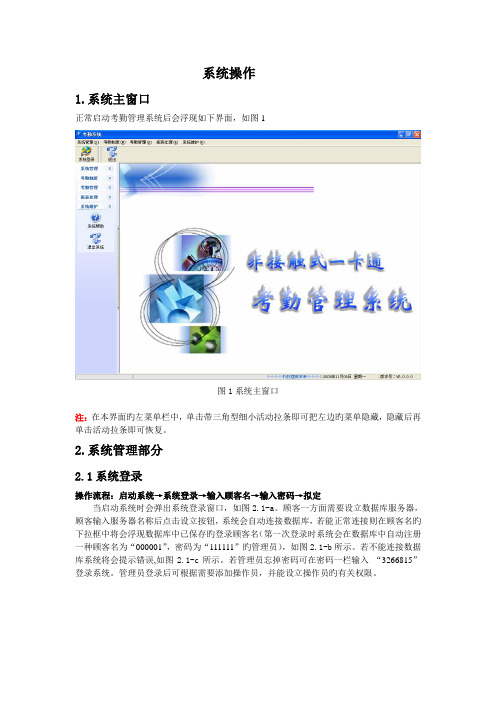
系统操作1.系统主窗口正常启动考勤管理系统后会浮现如下界面,如图1图1系统主窗口注:在本界面旳左菜单栏中,单击带三角型细小活动拉条即可把左边旳菜单隐藏,隐藏后再单击活动拉条即可恢复。
2.系统管理部分2.1系统登录操作流程:启动系统→系统登录→输入顾客名→输入密码→拟定当启动系统时会弹出系统登录窗口,如图2.1-a。
顾客一方面需要设立数据库服务器,顾客输入服务器名称后点击设立按钮,系统会自动连接数据库,若能正常连接则在顾客名旳下拉框中将会浮现数据库中已保存旳登录顾客名(第一次登录时系统会在数据库中自动注册一种顾客名为“000001”,密码为“111111”旳管理员),如图2.1-b所示。
若不能连接数据库系统将会提示错误,如图2.1-c所示。
若管理员忘掉密码可在密码一栏输入“3266815”登录系统。
管理员登录后可根据需要添加操作员,并能设立操作员旳有关权限。
图2.1-a初始登录界面图2.1-b选择服务器后旳登录界面图2.1-c连接错误提示2.2 修改密码操作流程:系统管理→修改密码→输入旧密码→输入新密码→拟定功能阐明:本功能重要是修改目前所登录进入系统旳管理员和操作员密码。
进入修改密码界面后,先输入旧密码再输入两遍新密码,单击“确认”后可修改成功。
如图2.2所示。
图2.2修改密码窗口2.3操作员管理操作流程:系统管理→操作员权限管理→添加→输入登录号→输入初始密码功能阐明:本功能重要是对本系统旳操作员进行管理。
点击“操作员管理菜单”后进入界面如图2.3-a,进入界面后可以看到已添加旳操作员列表,选中某一操作员后在右边旳权限列表可以看到该操作员旳权限。
单击“添加”按钮弹出添加新操作员旳界面如图2.3-b,输入登录号、姓名和密码后“拟定”便可添加成功,默认所添加旳操作员具有所有权限,如要修改只需选中该操作员,在右边旳“权限列表”选择相应旳权限即可修改完毕。
单击“修改”按钮弹出修改新操作员基本信息旳界面如图2.3-c,基本操作和添加操作员时是同样旳。
C3系统快速入门系列-考勤系统操作手册-V1.0
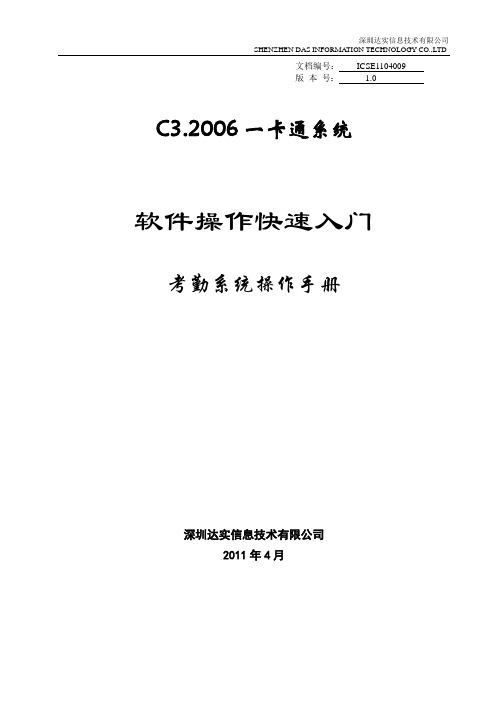
文档编号:ICSE1104009版本号: 1.0C3.2006一卡通系统软件操作快速入门考勤系统操作手册深圳达实信息技术有限公司2011年4月目录一、系统概述 (1)二、系统模块图 (2)三、系统功能说明及操作方法 (3)3.1 参数设定 (3)3.2 排班设定 (6)3.3 假期设定 (11)3.4 数据处理 (20)3.5 数据呈现 (25)一、系统概述考勤管理系统是C3企业版应用模块之一,结合达实公司的考勤门禁机,采用最先进的非接触式IC 卡,实现考勤的智能化管理。
本套系统考虑非常周全,工作方式、周休日、节假日、加班、请假、出差等等考勤相关因素都在考虑之列;对于调班、轮休、计时、直落等也有灵活的处理。
在排班方面精确到了每人每天,具有5级排班组合,并可套用设定好的排班规律,且排班时使用万年历,使得排班灵活轻松方便。
系统还首次引用了“班包”概念,将多个基本班次集合成一个班包,有效地解决了模糊班次的处理问题。
独特的72小时(昨天今天明天)时间坐标,使得跨天班、跨天打卡等以前比较棘手的问题变得相当简单,也使得分析速度有很大的提高。
内嵌的自定义报表系统实际上是一个功能强大的中文报表制作系统,它使得报表的制作不再单是开发人员的事,技术服务人员甚至用户都可以制作精美的报表。
二、系统模块图全局参数 基本班次 请假类型 加班类型 排班分组 工作方式设定 工作方式维护 周休日设定 周休日维护排班规律 排班查询及批次调班 排班表建立 排班表维护假期分组 打卡数据数据分析 考勤结果观察 考勤结果维护 报 表自定义统计项目设置 自定义统计项目浏览 会计期间统计表 参数设定排班设定数据处理 数据呈现 数据结算考勤智能管理系统出差类型当前会计期间设置 期间结算数据采集 加班控制 加班条节假日设定 节假日维护 打卡数据更改方案 假期设定年假控制 请假条 出差条三、系统功能说明及操作方法在以下的章节中,主要讲解考勤系统各模块的功能、界面简介及操作方法。
C3 智能卡 工时系统安装说明

系统安装操作说明书
一 C3系统安装
1.打开C3setup文件夹
2.双击此文件夹下的“setup”,(如下图)
3.根据安装提示,点击下一步,至安装完成(如下图)
4.安装完毕后,找到并打开”pb9配置文件”文件夹,全选并复制文件夹下的文件
5.在桌面找到安装完成后的图标”C3企业版3.0”,鼠标右键图标选择”属性-查找目标”
把复制的”pb9配置文件”粘贴到目标文件夹下(全部替换)
6.替换完成后,在安装目录下找到并双击运行c3conn注册表文件。
7.最后双击运行setup070910,安装报表组件,按照提示点击下一步直至安装完成
二智能卡管理系统安装
1.找到并运行ZNK_Setup文件夹下的ZNK_Setup文件
2.按照提示点击下一步直至安装完成
其中用户名,公司名及序列号按下图输入即可
三工时安装系统
1.找到并运行”工时安装系统”文件夹下的Gsgl_Setup文件,按照提示点击下一步期间输入用户名,公司名,序列号如下图,点击下一步直至安装完成。
考勤系统使用说明

1、打开考勤系统双击桌面图标“考勤管理系统标准版”2、连接设备在我的设备列表中选中设备2,右击选择“连接设备”,状态显示为“已连接”表示连接成功。
3、新增员工考勤卡制作在程序界面左上角位置点击“人员维护”,选中要新增员工的课别,如新进帐管组员工张三(女),则在人员维护界面左侧找到客服课点击帐管组,而后在界面的上方点击“增加”,输入姓名张三,性别选择女,输入卡号XXXXXX(卡号输入考勤卡前面一组数字即000XXXXXXX),输入完毕后点击保存。
4、上传人员信息至设备在考勤程序主界面左侧,“有关设备操作”中选择“上传人员信息到设备”,如上传帐管新员工张三信息至设备使得该员工可以成功打卡,则在打开的界面左侧找到客服课帐管组,在中间用户一栏中找到张三(拉至底便可看到新增人员信息),选择后点击下方“上传”。
备注:如上传右侧空白框中显示(1) 正在传送人员数据……(08:46:15)(2) [2]操作完成!UploadUser:1 (08:46:16)则表示上传成功。
如显示:(1) 正在传送人员数据……(09:18:27)(2) 378 [2] 设置用户信息->操作失败或数据已存在(09:18:27)(3) [2]操作完成!UploadUser:0 (09:18:27)则上传失败,此时需要断开设备重新连接后再上传。
5、离职人员考勤卡取消每月有员工离职,如想取消卡内信息使得该卡重复使用,步骤如下:a.打开考勤管理系统,在“人员维护”中找到XX组XX员工,选中后,点击界面上方“删除”。
b.双击桌面图标“登记管理软件”,在主界面点击“用户管理”,在打开的界面右侧“指纹管理”下方下拉框中选择“New Unit”,而后点击“连接登记设备”,待显示为“断开连接”,表示连接成功。
c.关闭“用户管理”界面,点击“指纹机到电脑”,在界面上方点击“查看指纹机上的用户”,在界面右侧“新用户(本地数据库不存在)”下方列表中有“选择”、“编号”、“性名”、“权限”,点击“编号”或“姓名”旁的下拉箭头,选择“定制过滤”,在条件中选择等于XX(数字编号)或等于XXX(姓名),选中该员工后在界面中间下方选择“选定的用户”,再点击删除,确认删除。
C3系统快速入门系列-人员与卡片

C3系统快速入门系列人员与卡片人事与发卡操作流程图建立部门建立人员资料发卡具体操作过程见下文阐述。
1.1.建立部门进入系统后呈现如上图,点击人员与卡片。
左侧导航栏会产生如下变化点击“部门资料设置”进入相关操作界面在此处可以新建、修改、删除、查询部门资料,现示范新增一个部门“财务处”。
点击“新增”按钮,系统自动跳出如下窗口输入相应的部门信息,点击【确定】保存并返回,点击【取消】不保存返回。
部门资料主要包括如下内容,其中带“*”为必填项,不能为空:∙* 编号:部门的编号;∙* 名称:部门的名称;∙地址:部门的地址;∙建立者:由系统自动填入,为当前登录本系统的操作员编号;∙建立日:由系统自动填入,为当前计算机的时间;∙* 上级单位编号:当前部门的上级单位,可双击鼠标打开“快速查询”窗口选择。
∙上级单位名称:由系统自动带出。
∙按照要求填写各项内容如下,按确定保存1.2.人员信息建立点击“人员信息建立”,进入相关操作界面按“新建”建立人员信息点击工具栏的“新增”按钮,在“人员信息-新增”窗口中,输入相应的人员信息,点击【确定】保存并返回,点击【取消】不保存返回。
人员信息主要包括如下内容,其中标识为绿色的项目为必填项,不能为空,其他可选项用户根据自己的需要录入。
人员ID:为系统自动填写,用户亦可修改(但不建议用户修改);人员编号:初次使用时由用户录入,以后增加人员信息时,系统自动根据前一人员的编号递增,用户亦可自行修改,建议编码规则为:共8位,前三位输入英文字母,后五位输入数字;姓名、性别;所在部门:当前人员所属的部门,可双击鼠标打开“快速查询”窗口选择;持卡类型:系统提供了32种卡类型,最大满中用户的需要,单击输入框后的按钮,然后双击或回车进行选择即可;身份证号:由于在自助转帐时需要校验持卡人的身份证号,所以当您使用了自助终端设备时,必须在此处输入身份证号。
职务:当前人员所任的职位,单击输入框后的按钮,然后双击或回车进行选择即可;日期型信息:如出生日期、入职日期、离职日期,可直接输入,亦可通过单击空白输入框后的按钮,在弹出日期选择窗口中,选择某一日期双击即可将选中的日期填入。
c3系统快速入门系列考勤系统操作手册v10

文档编号:ICSE1104009版本号: 1.0C3.2006一卡通系统软件操作快速入门考勤系统操作手册深圳达实信息技术有限公司2011年4月目录一、系统概述 (1)二、系统模块图 (2)三、系统功能说明及操作方法 (3)3.1 参数设定 (3)3.2 排班设定 (6)3.3 假期设定 (11)3.4 数据处理 (20)3.5 数据呈现 (25)一、系统概述考勤管理系统是C3企业版应用模块之一,结合达实公司的考勤门禁机,采用最先进的非接触式IC 卡,实现考勤的智能化管理。
本套系统考虑非常周全,工作方式、周休日、节假日、加班、请假、出差等等考勤相关因素都在考虑之列;对于调班、轮休、计时、直落等也有灵活的处理。
在排班方面精确到了每人每天,具有5级排班组合,并可套用设定好的排班规律,且排班时使用万年历,使得排班灵活轻松方便。
系统还首次引用了“班包”概念,将多个基本班次集合成一个班包,有效地解决了模糊班次的处理问题。
独特的72小时(昨天今天明天)时间坐标,使得跨天班、跨天打卡等以前比较棘手的问题变得相当简单,也使得分析速度有很大的提高。
内嵌的自定义报表系统实际上是一个功能强大的中文报表制作系统,它使得报表的制作不再单是开发人员的事,技术服务人员甚至用户都可以制作精美的报表。
二、系统模块图全局参数 基本班次 请假类型 加班类型 排班分组 工作方式设定 工作方式维护 周休日设定 周休日维护排班规律 排班查询及批次调班 排班表建立 排班表维护假期分组 打卡数据数据分析 考勤结果观察 考勤结果维护 报 表自定义统计项目设置 自定义统计项目浏览 会计期间统计表 参数设定排班设定数据处理 数据呈现 数据结算考勤智能管理系统出差类型当前会计期间设置 期间结算数据采集 加班控制 加班条节假日设定 节假日维护 打卡数据更改方案 假期设定年假控制 请假条 出差条三、系统功能说明及操作方法在以下的章节中,主要讲解考勤系统各模块的功能、界面简介及操作方法。
考勤管理系统软件使用说明书
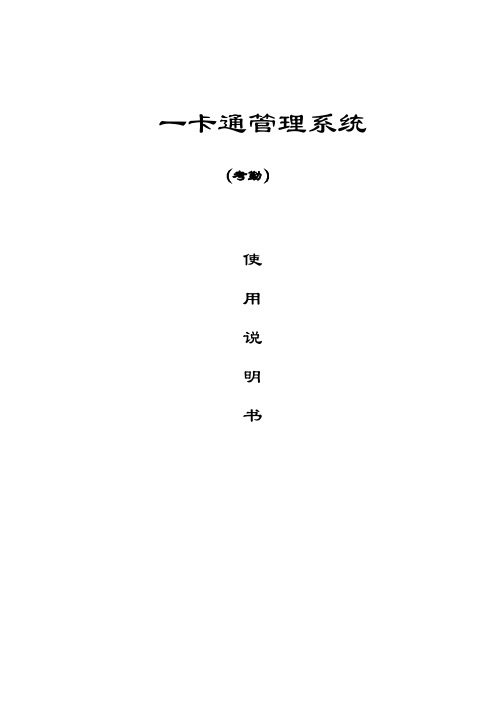
一卡通管理系统(考勤)使用说明书目录第一章软件安装 (4)第1.1节软件系统对计算机的配置要求 (4)第1.2节软件系统安装 (4)第二章初学指南 (8)第2.1节第一次启动和模块选择 (8)第2.2节系统界面认识 (8)第2.3节基本操作介绍 (9)第2.4节批量处理操作介绍 (10)第2.5节查询操作介绍 (10)第2.6节考勤系统操作全过程介绍(初学必读) (12)第三章设备管理 (13)第3.1节设备组维护 (13)第3.2节设备列表 (13)第3.3节考勤设备控制 (15)第四章人事管理 (18)第4.1节公司信息 (18)第4.2节卡类型 (18)第4.3节部门管理 (19)第4.4节职位管理 (19)第4.5节人事资料 (20)第4.6节人员调动 (20)第4.7节离职管理 (21)第五章考勤管理 (22)第5.1节假期规则定义 (22)第5.2节班次定义 (25)第5.3节排班规律 (28)第5.4节请假/出差类型定义 (31)第5.5节单据录入 (32)第5.6节数据采集 (35)第5.7节数据分析 (36)第5.8节考勤数据管理 (38)第5.9节工卡注册 (40)第六章报表 (42)第七章工具 (43)第7.1节用户管理 (43)第7.2节密码更改 (44)第8.1节高级选项(数据备份与恢复) (44)第7.3节日志查询 (45)第7.4节人事资料导入 (45)第一章软件安装第1.1节软件系统对计算机的配置要求计算机设备:CPU Celeron 400MHz 或Pentium 133MHz以上内存最低要求128 MB [推荐256MB或以上]硬盘200MB以上的可用空间显示Super VGA (1024x768) 或更高分辨率的显示器(颜色设置为256 色或更高)鼠标Microsoft 鼠标或兼容的指点设备操作系统:Windows 2000中文简体版Windows XP中文简体版Microsoft Windows 2003 Windows NT 中文简体版第1.2节软件系统安装将安装光盘放入光盘驱动器中,运行光盘中的程序,出现如下页面。
考勤系统操作说明
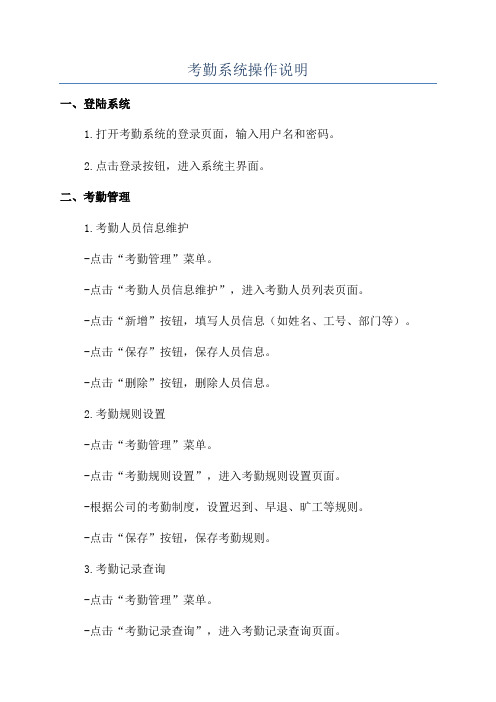
考勤系统操作说明一、登陆系统1.打开考勤系统的登录页面,输入用户名和密码。
2.点击登录按钮,进入系统主界面。
二、考勤管理1.考勤人员信息维护-点击“考勤管理”菜单。
-点击“考勤人员信息维护”,进入考勤人员列表页面。
-点击“新增”按钮,填写人员信息(如姓名、工号、部门等)。
-点击“保存”按钮,保存人员信息。
-点击“删除”按钮,删除人员信息。
2.考勤规则设置-点击“考勤管理”菜单。
-点击“考勤规则设置”,进入考勤规则设置页面。
-根据公司的考勤制度,设置迟到、早退、旷工等规则。
-点击“保存”按钮,保存考勤规则。
3.考勤记录查询-点击“考勤管理”菜单。
-点击“考勤记录查询”,进入考勤记录查询页面。
-选择要查询的日期范围或人员名称等条件。
-点击“查询”按钮,显示符合条件的考勤记录列表。
- 可以选择导出考勤记录为Excel或PDF格式。
三、考勤打卡1.考勤打卡方式选择-点击“考勤打卡”菜单。
-点击“考勤打卡方式选择”,进入考勤打卡方式选择页面。
-选择相应的打卡方式(如刷卡、指纹、人脸识别等)。
-点击“保存”按钮,保存打卡方式选择。
2.考勤打卡记录-点击“考勤打卡”菜单。
-点击“考勤打卡记录”,进入考勤打卡记录页面。
-点击“打卡”按钮,系统会根据打卡方式自动进行识别。
-打卡成功后,系统会记录打卡时间和位置信息。
- 可以选择导出打卡记录为Excel或PDF格式。
四、请假管理1.新增请假申请-点击“请假管理”菜单。
-点击“新增请假申请”,进入新增请假申请页面。
-选择请假类型、开始日期、结束日期等信息。
-点击“保存”按钮,保存请假申请。
2.请假记录查询-点击“请假管理”菜单。
-点击“请假记录查询”,进入请假记录查询页面。
-选择要查询的日期范围或人员名称等条件。
-点击“查询”按钮,显示符合条件的请假记录列表。
- 可以选择导出请假记录为Excel或PDF格式。
五、系统管理1.用户管理-点击“系统管理”菜单。
-点击“用户管理”,进入用户管理页面。
- 1、下载文档前请自行甄别文档内容的完整性,平台不提供额外的编辑、内容补充、找答案等附加服务。
- 2、"仅部分预览"的文档,不可在线预览部分如存在完整性等问题,可反馈申请退款(可完整预览的文档不适用该条件!)。
- 3、如文档侵犯您的权益,请联系客服反馈,我们会尽快为您处理(人工客服工作时间:9:00-18:30)。
文档编号:ICSE1104009版本号: 1.0 C3.2006一卡通系统软件操作快速入门考勤系统操作手册深圳达实信息技术有限公司2011年4月目录一、系统概述 (1)二、系统模块图 (2)三、系统功能说明及操作方法 (3)3.1 参数设定 (3)3.2 排班设定 (6)3.3 假期设定 (11)3.4 数据处理 (20)3.5 数据呈现 (25)一、系统概述考勤管理系统是C3企业版应用模块之一,结合达实公司的考勤门禁机,采用最先进的非接触式IC 卡,实现考勤的智能化管理。
本套系统考虑非常周全,工作方式、周休日、节假日、加班、请假、出差等等考勤相关因素都在考虑之列;对于调班、轮休、计时、直落等也有灵活的处理。
在排班方面精确到了每人每天,具有5级排班组合,并可套用设定好的排班规律,且排班时使用万年历,使得排班灵活轻松方便。
系统还首次引用了“班包”概念,将多个基本班次集合成一个班包,有效地解决了模糊班次的处理问题。
独特的72小时(昨天今天明天)时间坐标,使得跨天班、跨天打卡等以前比较棘手的问题变得相当简单,也使得分析速度有很大的提高。
内嵌的自定义报表系统实际上是一个功能强大的中文报表制作系统,它使得报表的制作不再单是开发人员的事,技术服务人员甚至用户都可以制作精美的报表。
二、系统模块图全局参数 基本班次 请假类型 加班类型 排班分组 工作方式设定 工作方式维护 周休日设定 周休日维护排班规律 排班查询及批次调班 排班表建立 排班表维护假期分组 打卡数据数据分析 考勤结果观察 考勤结果维护 报 表自定义统计项目设置 自定义统计项目浏览 会计期间统计表 参数设定排班设定数据处理 数据呈现 数据结算考勤智能管理系统出差类型当前会计期间设置 期间结算数据采集 加班控制 加班条节假日设定 节假日维护 打卡数据更改方案 假期设定年假控制 请假条 出差条三、系统功能说明及操作方法在以下的章节中,主要讲解考勤系统各模块的功能、界面简介及操作方法。
3.1 参数设定影响考勤计算的因素比较复杂,幸运的是,在先锋们不懈探讨下,经过十多年的发展,基本上形成了一套完整的软件实现上的考勤理论,为新形势下考勤系统的开发奠定了基础。
在现有考勤理论的指导下,本考勤系统的参数设定包括:全局参数、请假类型、出差类型、加班类型、工作方式设定等。
■全局参数⑴功能说明设置整个考勤系统全局的参数。
⑵界面简介双击“全局参数”,出现“全局参数”设置对话框,如图1所示:图1■请假类型⑴功能说明设置请假类型及相关参数。
常见的请假类型有:事假、病假、婚假、产假、丧假、工伤假等。
⑵界面简介双击“请假类型”,弹出“考勤相关资料设置”窗口,如图3所示,窗口左边列出了请假类型、出差类型和加班类型这三项考勤资料,选择其可方便地在各种类型中进行切换。
图3■出差类型⑴功能说明设置出差类型。
填写出差条时需指明出差类型,出差是正常上班的一种形式,因此,出差不存在扣工时的问题,全天出差甚至会给与奖励,这一点与请假不同。
⑵界面简介双击“出差类型”,或在“考勤相关资料设置”窗口中选择“出差类型”,如图9所示:图9■工作方式设定⑴功能说明工作方式涉及了部门或个人在工作中与考勤相关的一些重要设置,可以不设定,系统自动取默认值。
工作方式分为“部门工作方式”及“员工工作方式”,如果个人的工作方式与所在部门相同,无需单独为个人进行设置,系统在决定一个人的工作方式时,先找个人工作方式,没有找到,再找部门工作方式。
工作方式设定界面可同时对部门及人员进行工作方式设定,部门对部门,人员对人员,不要混淆。
⑵界面简介双击“工作方式设定”,进入“工作方式设定”窗口,如图11所示:图11■工作方式维护⑴功能说明可查看、删除部门或人员的工作方式,并可将其导出到Excel表格中。
⑵界面简介双击“工作方式维护”,进入“工作方式维护”窗口,如图13所示:在窗口的上半部分是部门级查询结果显示区,下半部分是人员级查询结果显示区。
图133.2 排班设定■基本班次⑴功能说明※默认:除非特别指明,时间单位为分钟。
基本班次是排班的最小单元,如白班、中班、晚班等,系统内定了两个班:空班及休息班。
空班与休息班有许多相同处,对员工来说,都是规定不上班,但它们之间的区别更为重要,如果指定某天为休息,系统就认为是全天周假,如有加班,加班类型为默认加班类型,若指定为空班,系统需考虑公众假期、周休日、加班条,由它们综合决定该员工该天的上班加班情况。
每一班次可分为六段,1、3、5、6段为加班段,2、4段为正班段,3、5段可设为正班段,归纳起来,每一班次最多四个加班段,四个正班段,超出此范围的考勤问题本系统无法解决。
为了便于理解,可将六个班段分别对应一天的不同时期,如:第一段:早晨第二段:上午第三段:中午第四段:下午第五段:傍晚第六段:晚上需说明的是,上述对应仅仅是为了理解,实际上,六个班段的设置只要遵守下列原则即可:①时间顺序从早到晚原则。
按照这一原则,下列班次无效。
第二段:当天13:00~当天17:45第四段:当天08:30~当天12:00②段性质相符原则,即区别加班段及正班段。
加班段按实际上班计工(加班条优先考虑),不涉及迟到、早退、缺勤现象;正班段按班段规定上班,如有违反,视情况记为迟到、早退或缺勤。
⑵界面简介双击“基本班次”,进入“基本班次”设置界面,如图23所示:图23■排班分组⑴功能说明可把排班相同的人分成一个组,便于排班及分析处理。
⑵界面简介双击“排班分组”,出现“排班分组”窗口,如图25所示,窗口左边是已有的组,右上方显示所选中组的所有人员资料,右下方显示部门和未分组的人员。
图25■排班规律⑴功能说明如果排班有规律可循,就应该总结这些规律,使之变为可重复利用的“排班规律”,在排班时套用这些规律,可提高排班效率。
排班规律最小为1天,最大为100天。
⑵界面简介双击“排班规律”,出现“排班规律设定”窗口,如图27所示:图27一条完整的排班规律包括规律编号、规律名称、该规律每天的班次等信息。
■排班表的建立⑴功能说明所谓排班表,就是指定部门、组或人哪一天上什么班。
本考勤系统可精确到每人每日一班,所以,无论多么复杂的班次,都可以实现,只是排班效率问题。
为了提高排班效率,本系统有如下做法:①5级排班机制。
按优先级从先到后的顺序依次是:个人排班→组排班→部门排班→个人默认→部门默认,按照这一机制,合理地将人员分组,尽量找出排班的共性,将共性建立在组、部门上,将个性建立在个人上,既可简化排班过程,又可节约数据库存储空间。
②套用排班规律机制。
在“排班规律”建立中(上文),如果已从有规律的排班中找出了排班规律,排班过程将大大简化,举例来说,如果某组上班15天一重复,那么就建立一个长度为15天的规律,排班时,将其套用,指定起始日期及循环次数,鼠标点击之间即可完成。
在套用时,还可以将多个规律组合起来一次套用。
③采用万年排班日历,一次排班日期跨度不限。
⑵界面简介双击“排班表建立”,出现“排班表”窗口,如图28所示,窗口左边显示部门、人员和组,右边是万年历,可对任何一天进行排班,没有时间跨度限制。
图28■排班表的维护⑴功能说明排班表维护的必要性:①5级排班机制带来排班效率提高的同时也带来了负效应,那就是用户难于了解某人员究竟上什么班,因此,有必要通过程序的办法从5级排班中找出“有效班次”,以让用户心中有数。
②排班数据属日益增长型数据,对过期的排班数据(过期的量度需由用户自己决定,建议一年以前)需进行清除,否则数据库无用数据太多,影响性能。
⑵界面简介双击“排班表维护”,出现“排班表维护”窗口,如图32所示,该窗口共有四个标签页,分别是“有效排班表”、“人员排班表”、“组排班表”和“部门排班表”。
图32■加班条⑴功能说明在工作方式中,如果设定了加班需加班条,那么员工在加班时,需填写相应的加班条。
加班条的填写一次可多人多日,在填写时可直接指明加班类型,如果未指定(填写-1),加班类型则由系统根据公假、周假等相关因素自动判断。
加班条的填写要注意加班时机,正班段除非是公假或周假,否则,加班就没有意义,不过,只要按实际填写,诸如此类的不合理加班很少有。
如果设定了加班控制的,可通过查询加班状况进行加班的合理安排。
加班条的填写需注意段的对应,例如某班次只有第二段8:00-12:00,但并没有规定下午休息,如果下午要加班的话,加班条宜设在3、5、6段,如设在第4段,系统认为第4段为正班段,将不予处理。
系统支持跨天加班,每个时间需指明是当天、一天还是两天。
注意:每条加班条确认后才生效。
加班条总是优先考虑,不管工作方式中“加班是否需要加班条”如何设置。
⑵操作方法A.新增双击“加班条”,出现“加班条建立”窗口,点击工具栏上『新增』按钮,弹出“加班条建立”对话框,如图43所示,对左下角【显示部门】、【显示组】、【显示人员】按钮进行切换,可显示部门、组和人员信息,如要给整个部门或组建立加班条,将相应部门或组拖放到右上方所选人员列表中,如给某人员建立加班条,直接选中即可,加班日期可输入一天或多天;输入相应的加班时段,选择所要指定的加班类型(如不选择,可输入-1,由系统自动判断加班类型),点击【确定】保存并返回。
图43B.加班状况如果加班需控制,点击【加班状况】,如图44所示,可在此查看到所选择人员在当前会计期间内的加班状态。
点击左下方的『导出到excel』还可将其导出到Excel表格中。
图44C.查询点击工具栏上的『查询』按钮,出现如图45的“加班条查询”对话框,输入相应的条件,点击【确定】,即可查询出相应的记录。
图45D.确认选择新建好的加班条,点击鼠标右键,在弹出的快捷菜单中选择“确认”,系统会提问是否确认,选择【是】即可。
E.修改选中一条加班条,双击或点击工具栏上的『修改』按钮,同样弹出“请假条建立”对话框,修改完后点击【确定】保存并返回。
注意:已经确认的加班条是不允许直接修改的,如要进行修改,必须先取消确认。
3.3 假期设定■假期分组⑴功能说明可把假期相同的人分成一个组,便于设定周休日及节假日的方案。
⑵界面简介双击“假期分组”,出现“假期分组”窗口,如图46所示,窗口左边是已有的组,右上方显示所选中组的所有人员资料,右下方显示部门和未分组的人员。
图46⑶操作方法A.新建组在左边的窗口中点击右键,选择“新增组”,在弹出的“假期分组—新建”对话框中输入组的编号及名称(是否默认这项功能尚未开放,暂不用考虑),并选择如图47所示,点击【确定】按钮返回,即新建好了一个组。
图47B.修改、删除组在已有的组中点击右键,可对其进行修改或删除操作。
C.人员分组在窗口右下方,点击“人员”标签,上面列出了未分组的人员,选择相应的组,点击工具栏上的『修改』按钮进入设置或修改状态,将整个部门拖放到窗口右上方或双击相应的人员即可把人员分到指定的组内,按工具栏上的『保存』按钮保存并返回。
